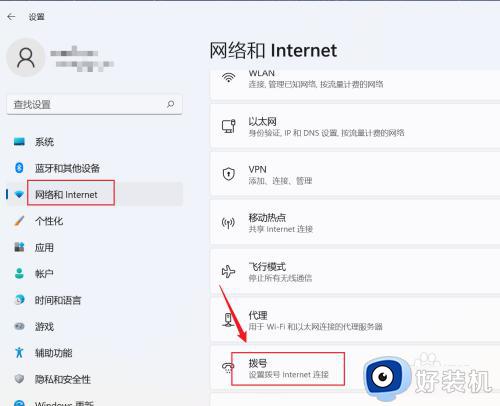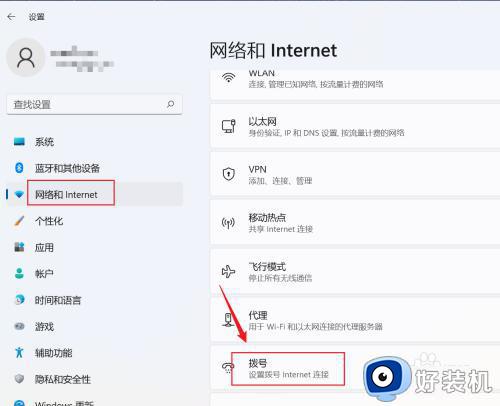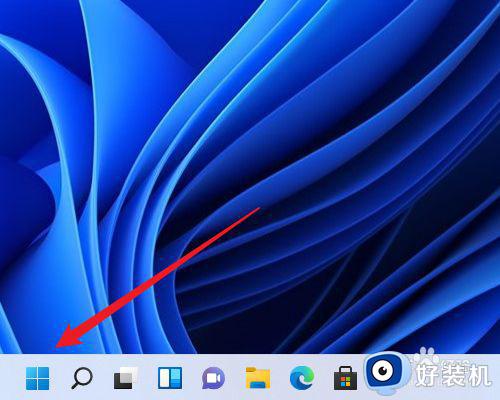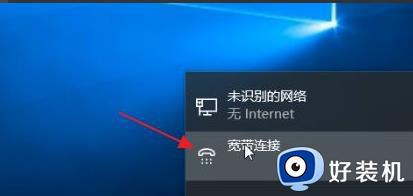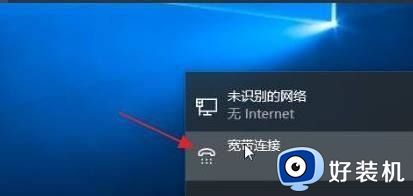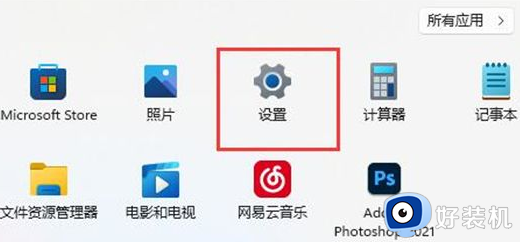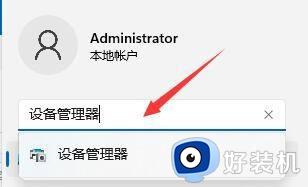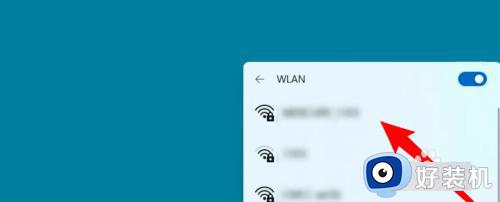win11宽带拨号怎么弄 拨号上网win11设置方法
时间:2023-11-10 16:41:20作者:huige
如果要在电脑中使用有线网络的话,就需要先进行宽带拨号连接成功才可以正常上网,只是有部分用户在升级到win11系统之后,并不明白宽带拨号怎么弄吧,如果你也有一样的疑惑,那就紧跟着小编的步伐一起来学习一下拨号上网win11设置方法,希望可以帮助到大家。
方法如下:
1、首先,点击底部中间,【微软图标】。
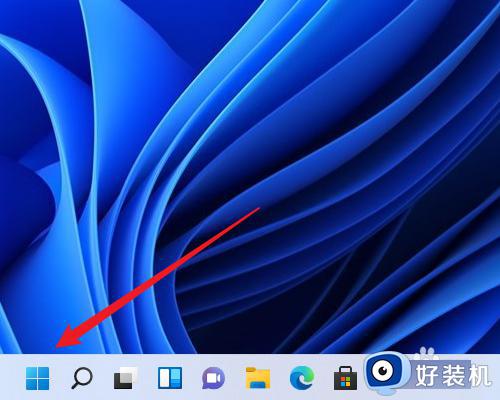
2、然后,点击,【设置膨匠】。
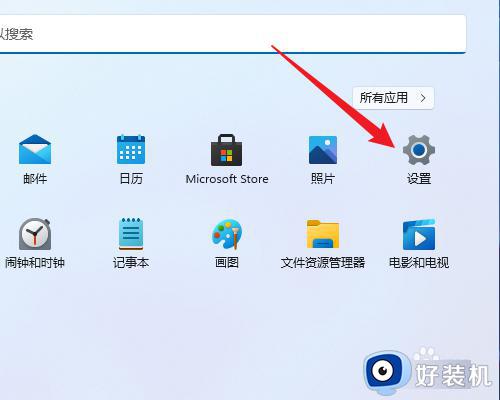
3、然后,点击【网络和INTERNET】。
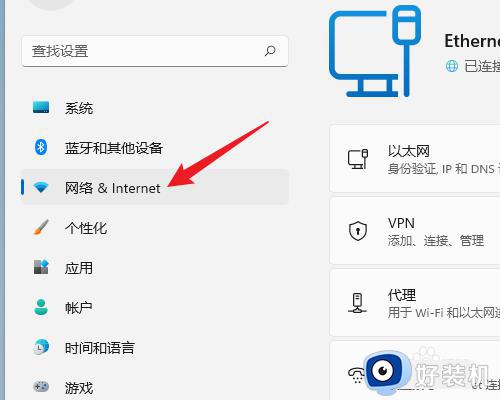
4、然后,点击【拨号】。
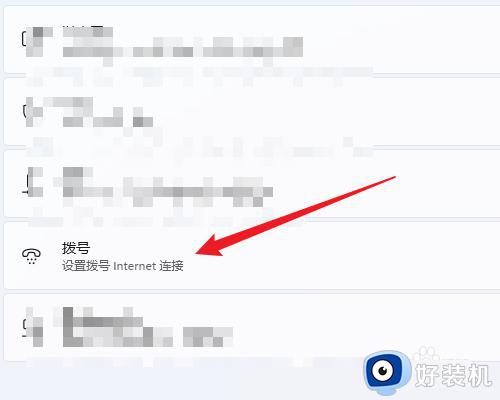
5、然后,点击【设置新连接】。
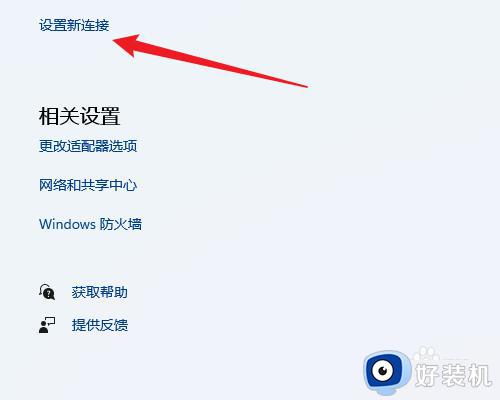
6、然后,点击【连接到INTERNET】。
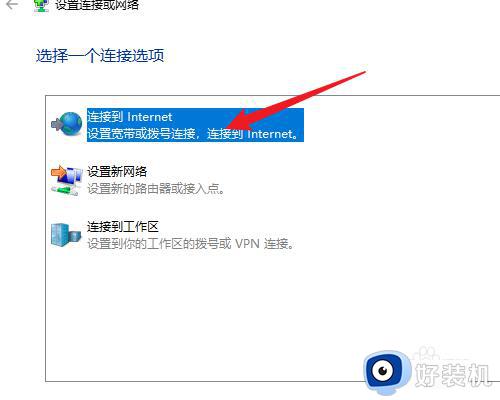
7、然后,点击【设置新连接】。
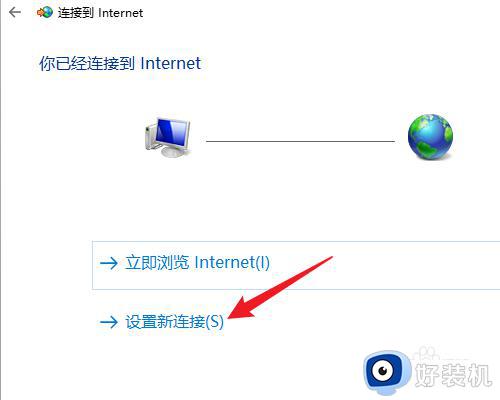
8、然后,点击【宽带】。
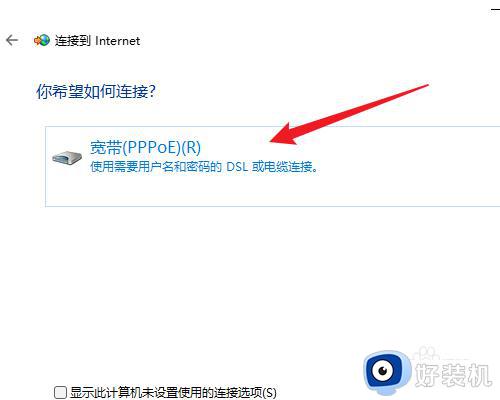
9、最后输入信息,点击【拨号】。
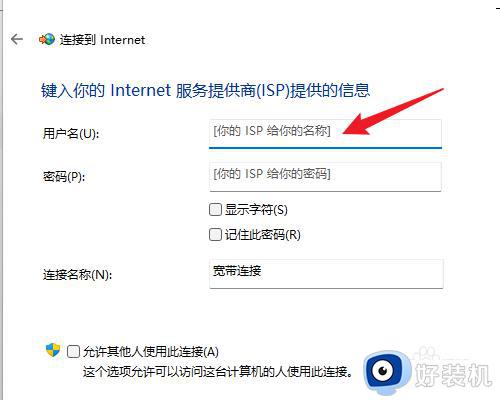
关于win11宽带拨号的详细操作方法就为大家介绍到这里了,有需要的用户们可以参考上述方法来进行操作,相信可以帮助到大家。